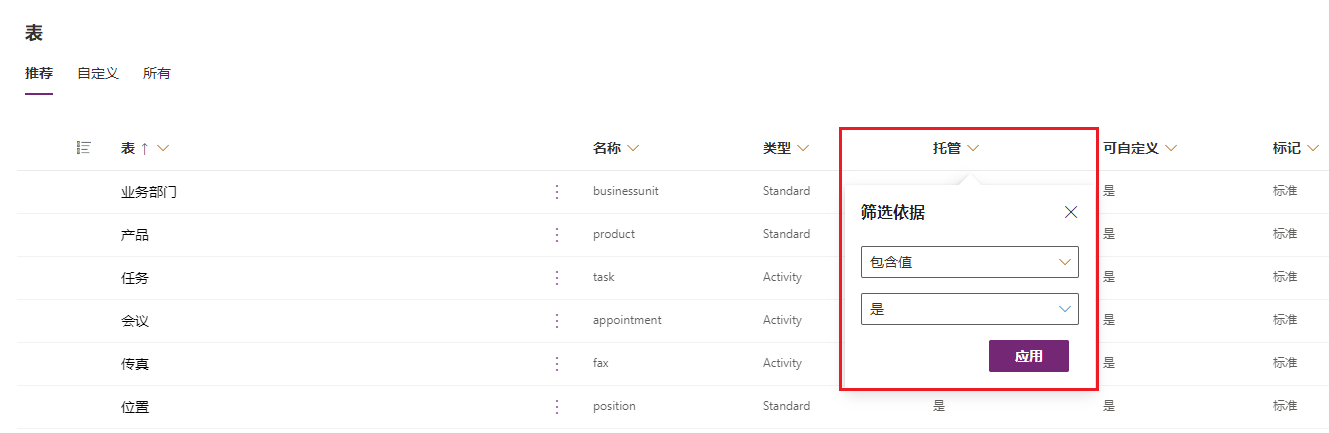在 Dataverse 中使用预定义表
用户表中存有您的 Active Directory 中用户的信息,他们使用 Dataverse 并为业务单位工作。 有关用户表的详细信息,请参阅用户和团队表。 对于支出报表应用,本表中存有填写支出报表的差旅人员信息。
作为 Common Data Model 的一个组成部分,该用户表中有很多不同的列。 本单元将重点介绍下表中列出的列。
| 列名称 | 描述 |
|---|---|
| systemuserid | 自动生成的全局唯一标识符 (GUID)。 本列包含一串看似无用的字母、数字和短划线,但其有助于系统对表中的单个记录或项目进行分类。 每个表都有一个主键,例如此键。 在某些数据源中,该列为数字,但在 Dataverse 中,该列为 GUID。 |
| firstname | 存储用户名字的文本列。 |
| lastname | 存储用户姓氏的文本列。 (您也可不用姓氏和名字,而改用全名。) |
| internalemailaddress | 存储用户电子邮件地址的文本列。 |
| mobilephone | 存储用户移动电话号码的电话类型列。 并非所有数据库均可指定一个电话号码列类型,但 Dataverse 可以。 在大部分数据源中,可以使用文本字段填写电话号码。 |
要浏览用户表中的列,请按以下步骤操作:
转至 https://make.powerapps.com 访问用户表,然后使用 Microsoft 凭据登录。 在左侧导航窗格中选择表。 如果没有看到左侧的“表”,可以选择更多,然后在弹出菜单中找到并选择表。
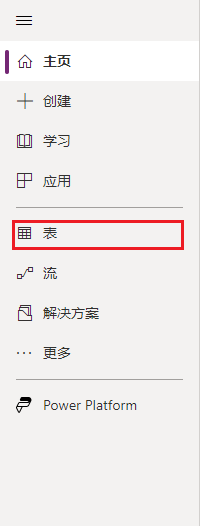
如果您的组织中没有人创建表,系统会自动显示预定义表,以确保您仅从 Common Data Model 查看表。
选择标题为托管的列,然后选择筛选条件,选择第二个下拉列表,选择是旁的复选框。
现在,您可在 Common Data Model 中浏览所有表。
向下滚动并选择用户以查看该表中的列。
Dataverse显示您的表中包含哪些列,包括与每一列相关的一些信息。 您可能会发现每一列都有两个名称。 一列名为显示名称,或该列的其他常用名。 另一列列为名称,其中不含空格或大写字母,而仅含一些符号,并且经常用于构建您的应用。 Dataverse致力于提高用户友好性,因此不会像数据库一样对列名称对设置很多限制。
您还可查看数据类型(无论该字段是否必填)和其他信息。
在用户列和数据下,可以看到存储在此表中的项目以及一些列的预览。 要查看此表中存储的更多数据,请在底部选择添加更多行。 根据表中的项目数,您可能需要在批量加载数据时重复此操作。 您也可以选择编辑图标,这会打开一个显示所有数据的新选项卡,并且可以轻松编辑。
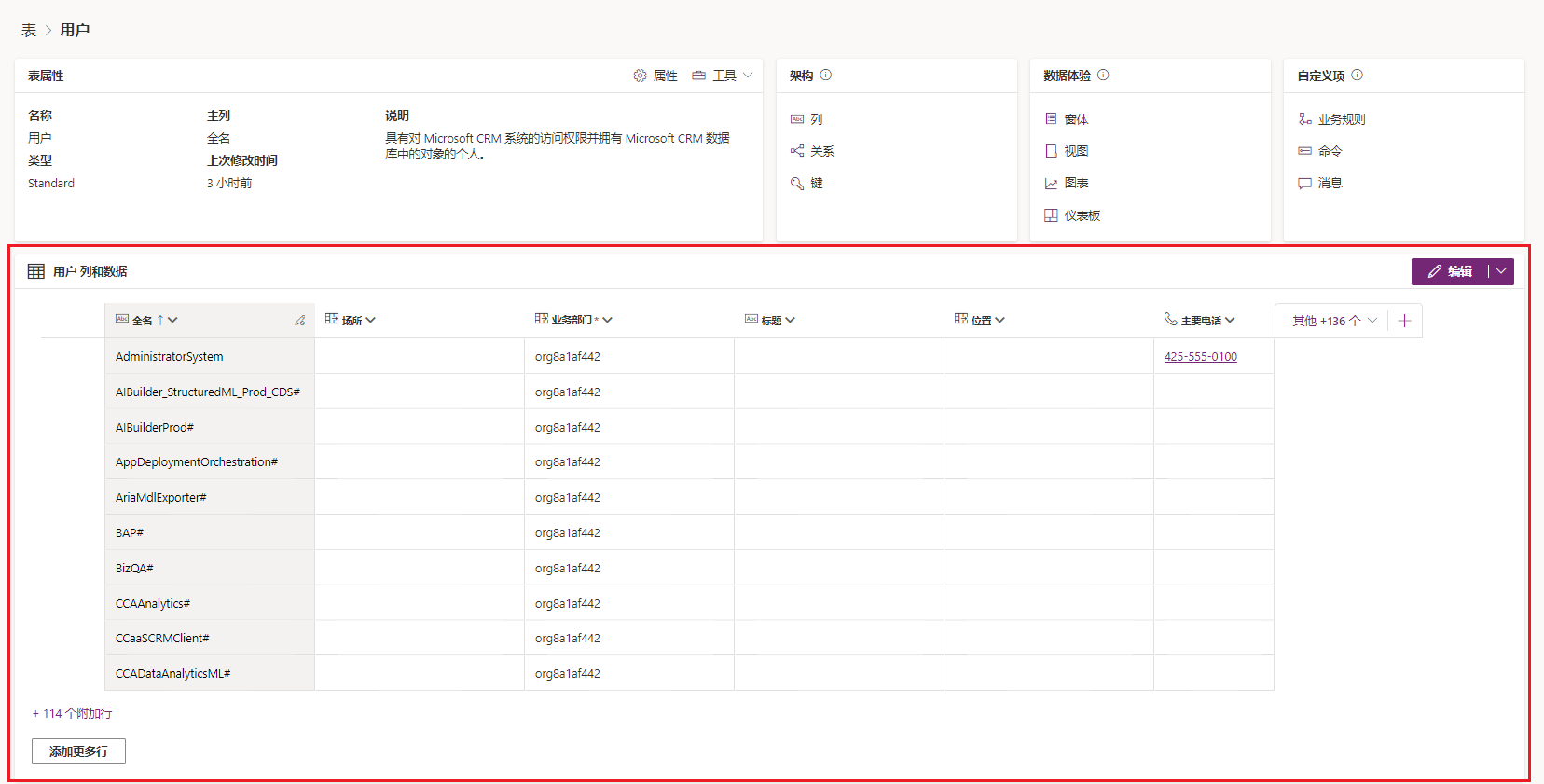
刚开始可能只会显示几列。
要查看此表中的更多列和详细信息,请选择还有 124 项可选下拉菜单,然后在编辑铅笔图标下方,选择 (全选)。
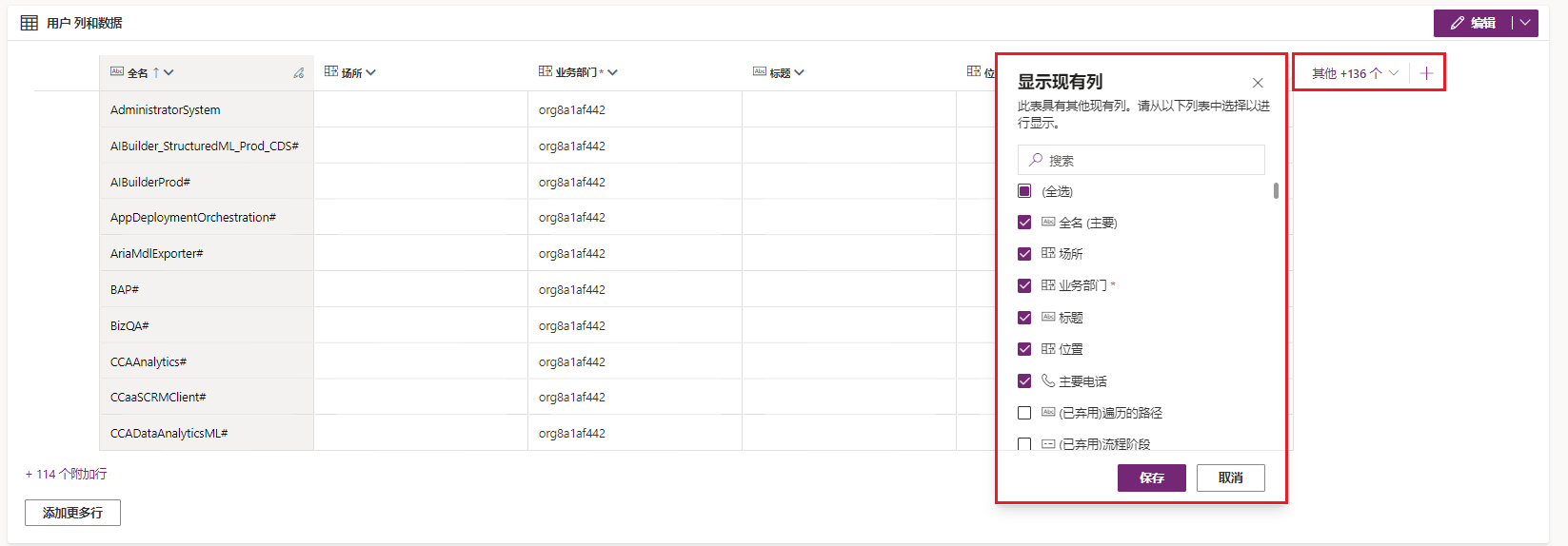
您可以在现有表中添加自定义列,但此操作在该场景下非必要。 接下来,您将学习如何创建新表。